CAD2018怎么使用垂直约束(cad设置垂直线的快捷键)
CAD2018怎么使用垂直约束,小伙伴们,你们知道CAD2018中如何使用垂直约束吗?今天给大家讲解一下CAD2018中如何使用垂直约束。如果你有兴趣的话,就和我一起来看看吧。我希望它能帮助你。
第一步:打开CAD2018绘图软件,点击左上角“文件”,找到里面的“新建”。
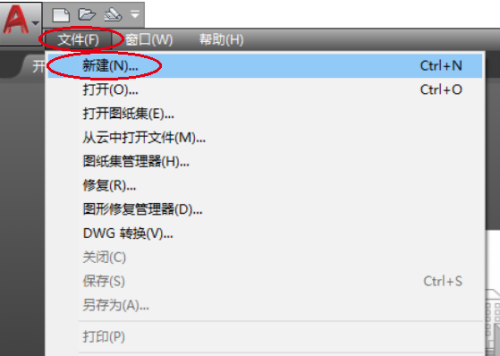
第二步:点击“新建”,选择对应的模板,然后新建一个绘图界面。
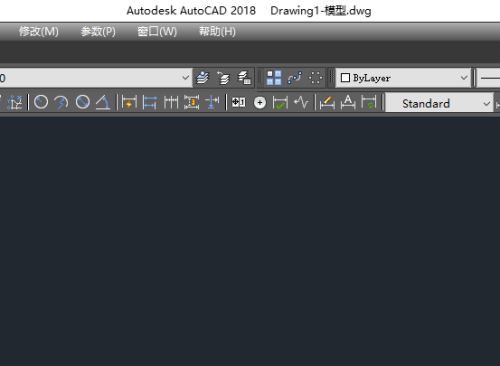
第三步:使用绘图中的直线命令绘制两条直线,如图所示。
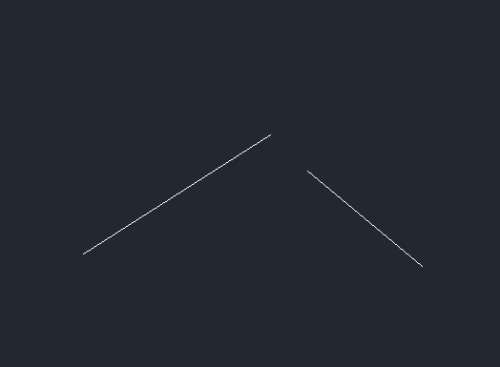
第四步:在标题栏找到“参数”,点击找到“几何约束”,然后点击“几何约束”,找到里面的“垂直”。
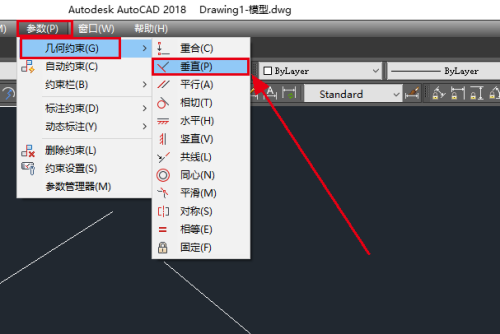
第五步:点击“垂直”,出现“选择第一个对象”,这里选择一条直线。
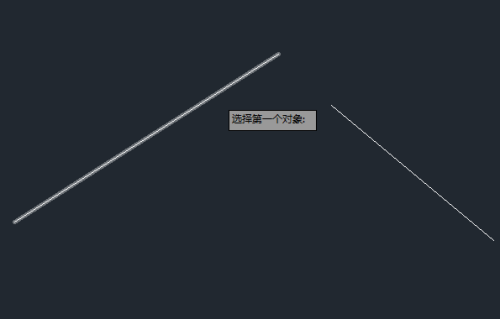
步骤6:然后显示“选择第二个对象”,这里选择另一条直线。
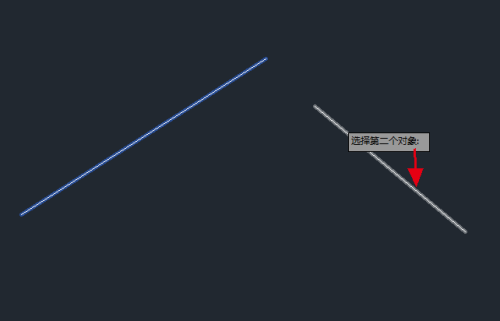
第七步:最后,两条直线垂直。此时会显示两个垂直符号。效果如图。
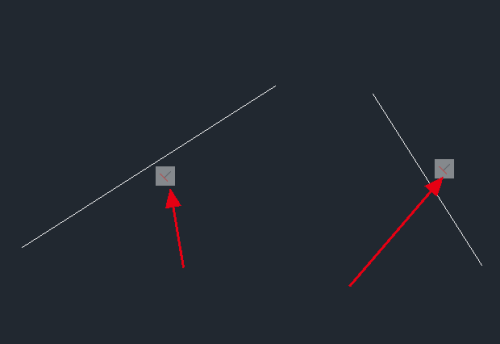
以上就是小编为大家带来的CAD2018中如何使用垂直约束的全部内容。我希望它能帮助你。
CAD2018怎么使用垂直约束,以上就是本文为您收集整理的CAD2018怎么使用垂直约束最新内容,希望能帮到您!更多相关内容欢迎关注。
-- 展开阅读全文 --




